Verbinding maken met PostgreSQL (en compatibele databases zoals Amazon RDS en EnterpriseDB) voor gegevensverplaatsing en -manipulatie in door IRI Workbench ondersteunde producten zoals Voracity, CoSort, FieldShield, NextForm en RowGen volgt hetzelfde paradigma als andere relationele databases. Dit betekent het downloaden en installeren van stuurprogramma's, configuratie (gebruiken en testen met uw inloggegevens), registratie en validatie.
Workbench-gebruikers werken met PostgreSQL-tabellen en wisselen metadata uit in IRI-taakwizards via de PostgreSQL JDBC-driver. Ze verplaatsen gegevens van en naar Postgres en de SortCL-engine voor gegevensmanipulatie die de bovengenoemde IRI-producten gebruiken via ODBC.
Net als bij de andere databases, voert u, als u Workbench op Windows uitvoert, de ODBC 32-bits gegevensbronbeheerder uit en geeft u daarin het PostgreSQL ODBC-stuurprogramma op. Als u verbinding maakt met een database binnen een firewall, moet u ook een tool zoals OpenVPN gebruiken voor toegang op afstand. Natuurlijk kunt u directe toegang gebruiken als u zich binnen uw Local Area Network bevindt.
Dit document biedt stapsgewijze instructies om:1.) JDBC- en ODBC-stuurprogramma's voor PostgreSQL te verkrijgen, 2.) de JDBC- en ODBC-stuurprogramma's voor PostgreSQL te configureren, 3.) Verbindingen te registreren en te overbruggen, en 4.) dingen uit te proberen.
Stap 1:JDBC- en ODBC-stuurprogramma's voor PostgreSQL verkrijgen
In deze sectie maakt het niet uit in welke volgorde u gaat met betrekking tot de stuurprogramma's. Waar het om gaat is dat, zolang je de stuurprogramma's hebt geïnstalleerd, je ze zou moeten kunnen gebruiken voor configuratie om verbinding te maken met PostgreSQL. Dit gedeelte behandelt de installatie van de JDBC- en ODBC-stuurprogramma's voor PostgreSQL.
Download eerst het ODBC-stuurprogramma van:https://www.postgresql.org/ftp/odbc/versions/msi/
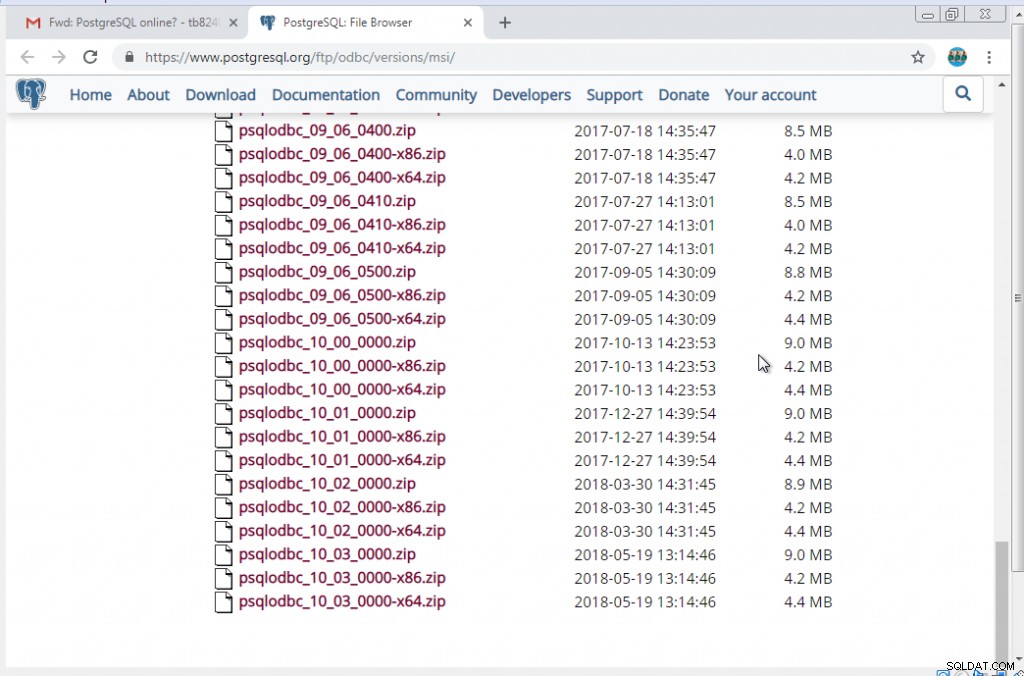
Ik heb psqlodbc_10_03_0000-x86.zip gebruikt. Pak het na het downloaden uit met WinRAR ("Hier uitpakken"):
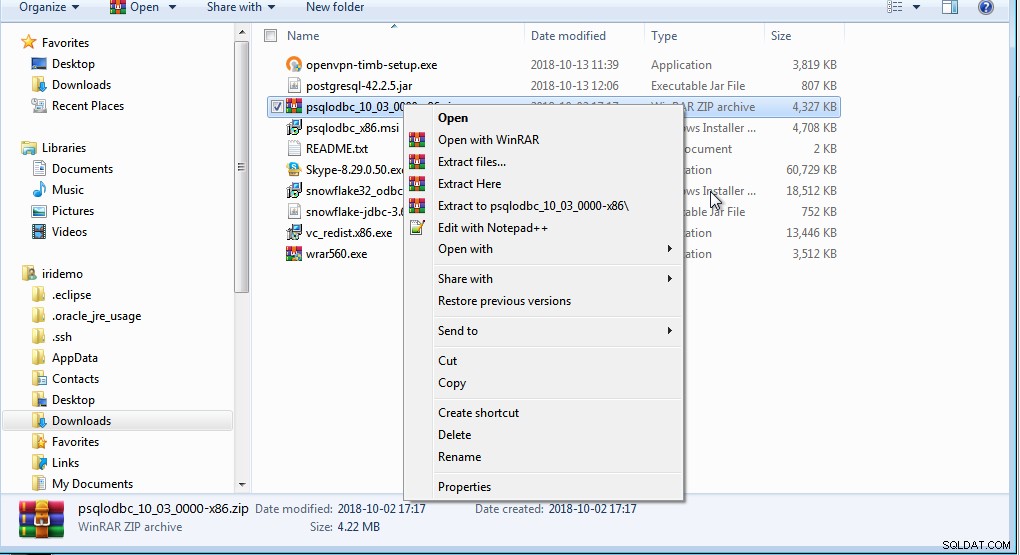
Nadat u het zipbestand hebt uitgepakt, opent u "psqlodbc_x86.msi" door met de rechtermuisknop te klikken en op "Installeren" te klikken:
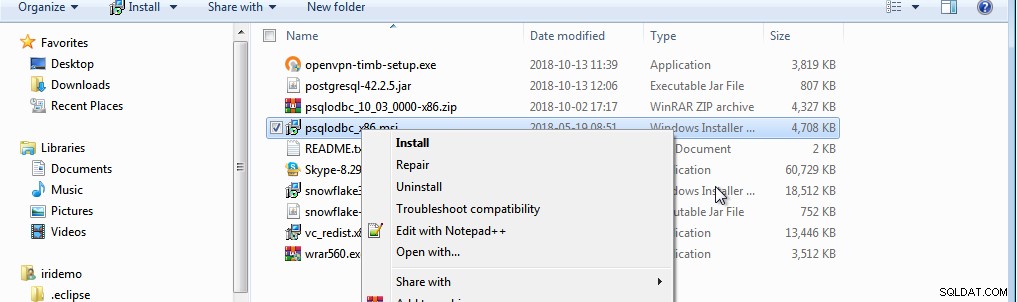
Volg de installatie-instructies.
Download het PostgreSQL JDBC-stuurprogramma (op het moment van schrijven was de nieuwste versie postgresql-42.2.5.jar) op: https://jdbc.postgresql.org/download.html
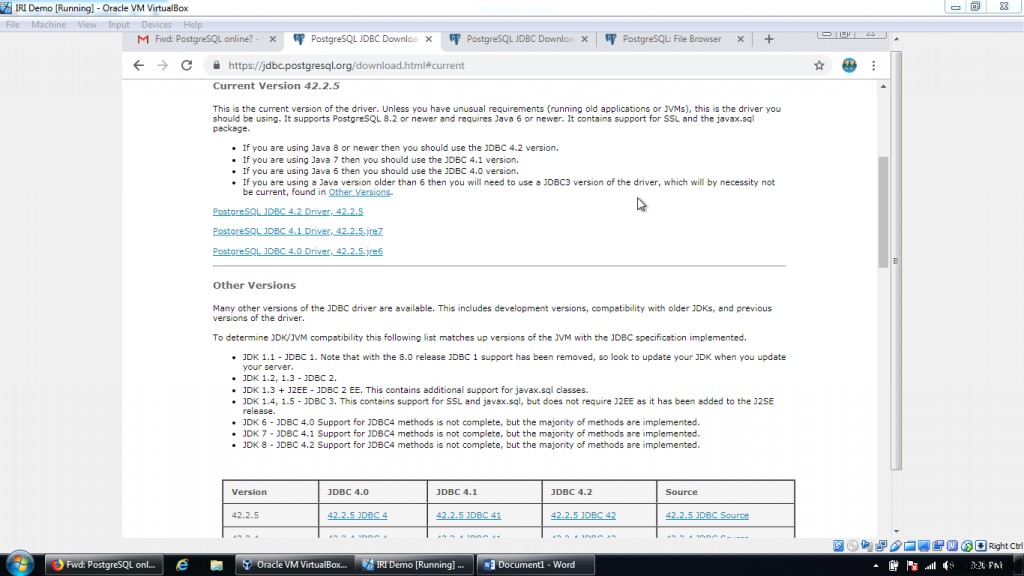
Stap 2:JDBC- en ODBC-stuurprogramma's configureren voor PostgreSQL
Het configureren van JDBC- en ODBC-stuurprogramma's voor PostgreSQL is niet anders dan het configureren voor andere databases. Op dit moment zou u de stuurprogramma's al moeten hebben gedownload en geïnstalleerd volgens de instructies in stap 1.
Configureer het ODBC-stuurprogramma:
Voer de 32-bits versie van ODBC Data Source Administrator uit:
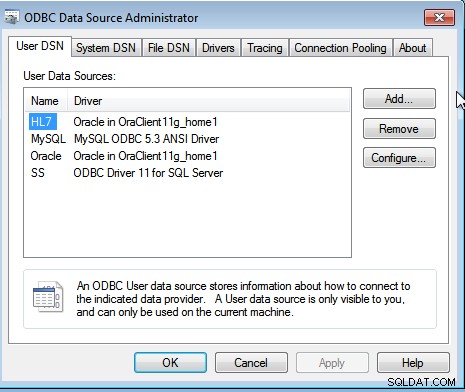
Klik op "Systeem-DSN".
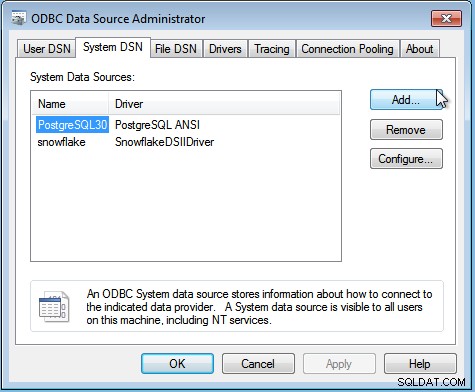
Klik op 'Toevoegen':
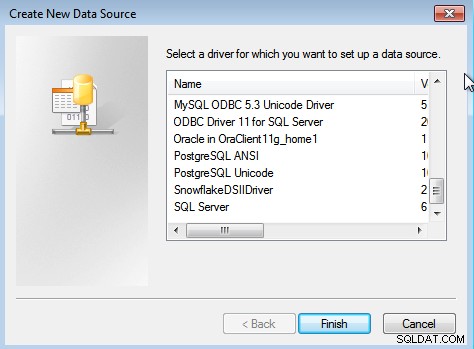
Het ANSI-stuurprogramma wordt gebruikt voor standaard Latijnse tekst. Het Unicode-stuurprogramma wordt gebruikt voor een Unicode-tekenset. We hebben de ANSI-driver aanbevolen omdat het werken met UTF ingewikkelder is.
Markeer 'PostgreSQL30' (onder 'Systeem-DSN') en klik op 'Configureren'.
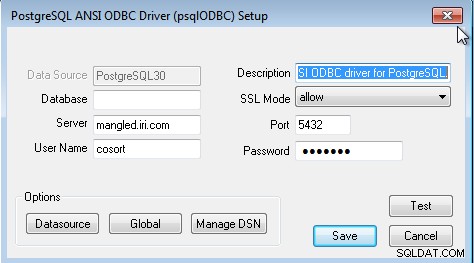
Nadat uw inloggegevens zijn ingevoerd, test u de verbinding door op "Test" te klikken (zorg ervoor dat uw VPN actief is, indien van toepassing).

Nadat de verbinding tot stand is gebracht, klikt u op 'Opslaan'.
Configureer het JDBC-stuurprogramma:
Open IRI Workbench.
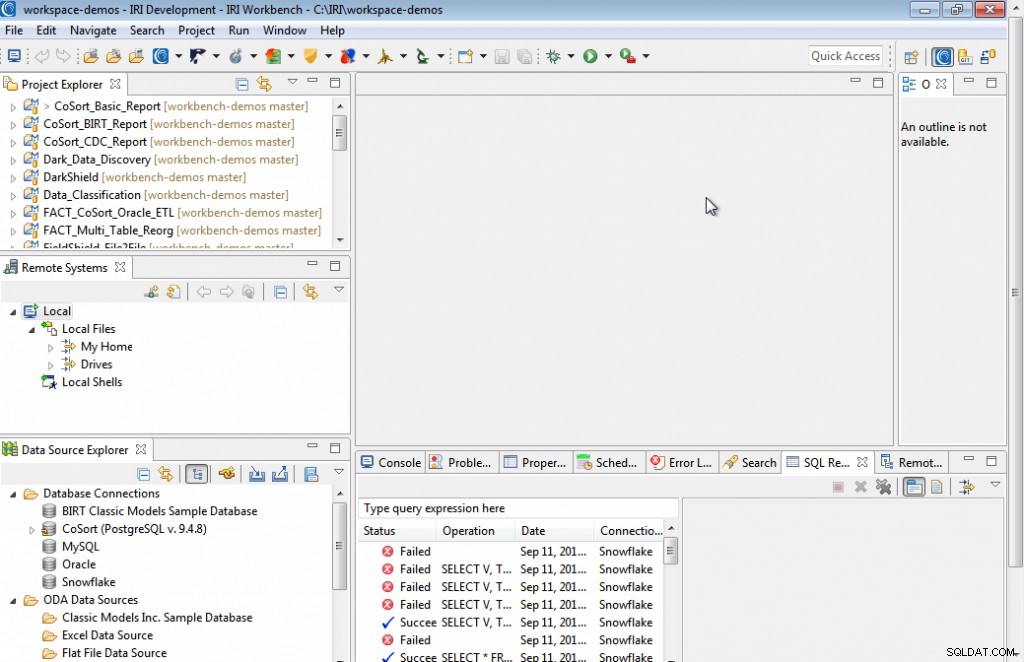
Klik op 'Nieuw verbindingsprofiel' in Data Source Explorer en selecteer 'PostgreSQL'. Klik vervolgens op "Volgende".
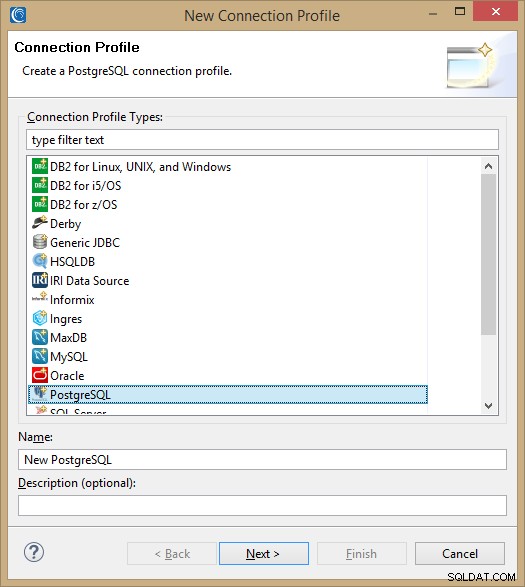
Klik op 'Driverdefinitie bewerken' (het blauw omlijnde driehoekje naast het dropdown-menu voor de stuurprogramma's):
Klik op "JAR/ZIP toevoegen". Hier moet je het .jar-bestand vinden dat je hebt gedownload (je zou postgresql-42.2.5.jar moeten hebben):
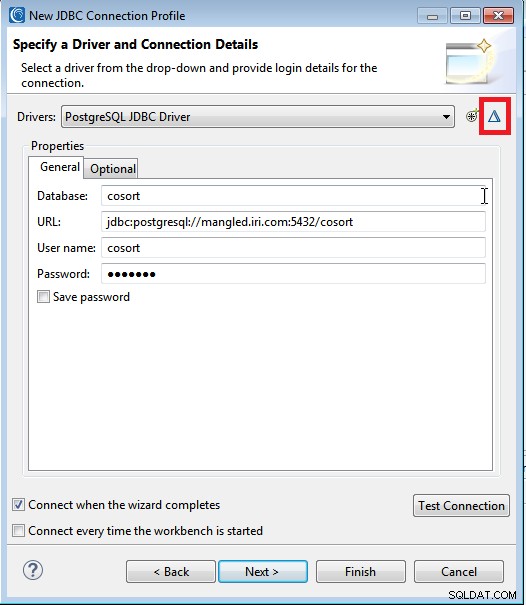
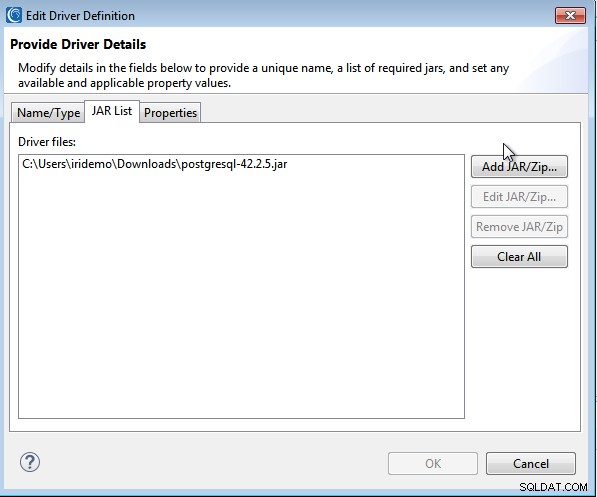
Klik op 'Eigenschappen'. Voer op dit tabblad uw inloggegevens in om verbinding te maken met PostgreSQL.
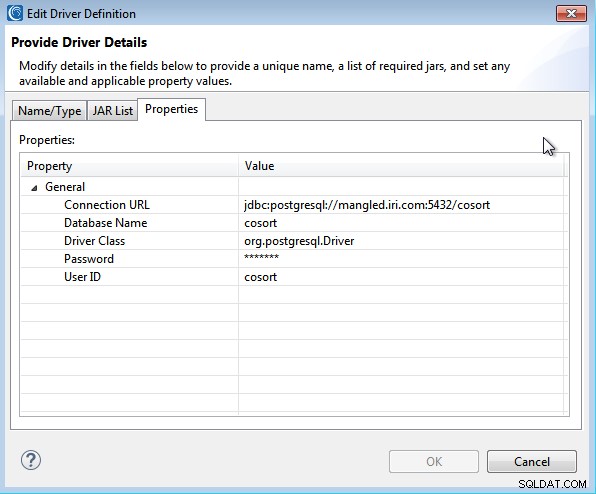
Voer de juiste referenties in. Vink het vakje "wachtwoord opslaan" aan, zodat u niet elke keer de inloggegevens hoeft in te voeren. Nadat u de gegevens hebt ingevoerd, klikt u op "OK".
Test de verbinding om er zeker van te zijn dat u verbinding kunt maken met PostgreSQL (zorg ervoor dat uw VPN actief is, indien van toepassing):

Zodra de verbinding tot stand is gebracht, klikt u op 'Voltooien'.
Zodra u het proces hebt voltooid, kunt u desgewenst de naam van de database in de Data Source Explorer wijzigen.
Stap 3:Verbindingen registreren en overbruggen
Open het gegevensverbindingsregister vanuit de IRI Workbench (Venster> Voorkeuren> IRI).

Klik op "PostgreSQL30" en klik op "Bewerken".

Voeg een schemafilter toe als u er een wilt toevoegen. Raadpleeg dit artikel als u honderden of duizenden tabellen heeft. Omdat het ODBC-stuurprogramma de inloggegevens niet opslaat, moet u deze invoeren in het gedeelte "Verificatie". Selecteer een verbindingsprofiel voor de JDBC-verbinding. Nadat u de informatie hebt ingevoerd, klikt u op OK.
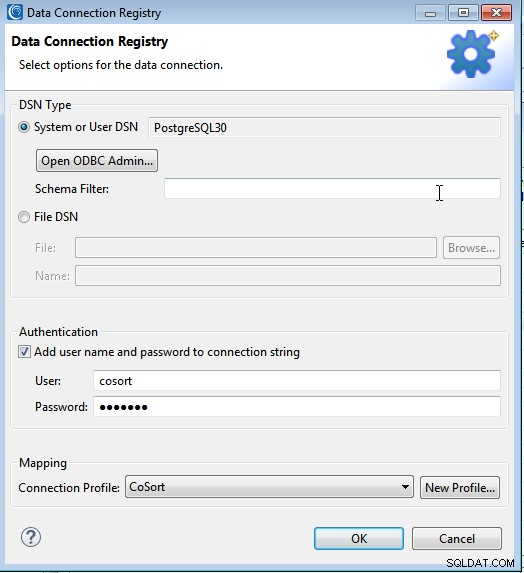
Klik op "Toepassen" om de wijzigingen op te slaan.
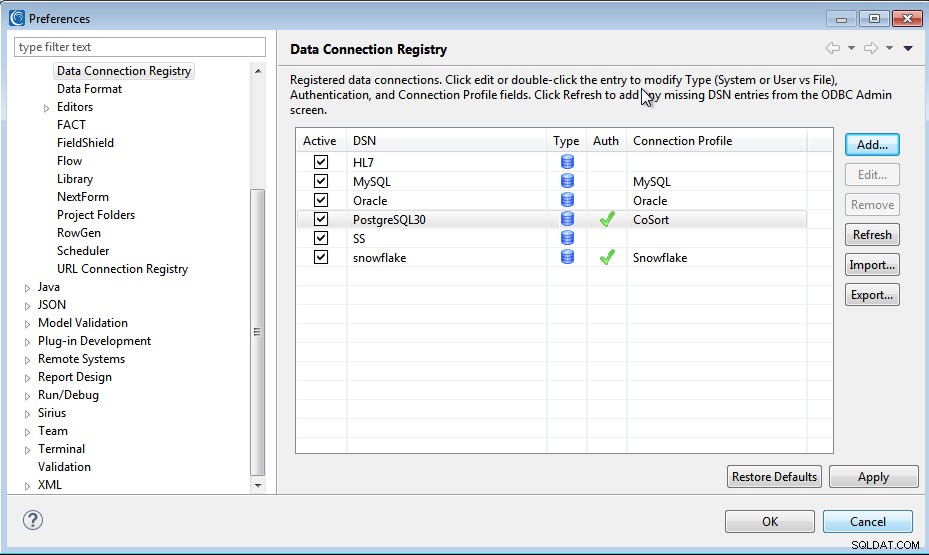
Wanneer u de verbinding met PostgreSQL registreert, brengt u de machtigingen in kaart tussen de uitvoerbare bestanden die gegevens migreren en beheren via ODBC, en de IRI Workbench-wizards die de JDBC-verbinding gebruiken om de tabelmetagegevens te ontleden en te gebruiken. Dit is wat IRI Workbench in staat stelt om uw gegevensarchitectuur en specificaties op kolomniveau te maken en visueel te beïnvloeden.
Stap 4:Dingen uittesten
Op dit punt zou u alles correct moeten hebben geconfigureerd. Beide kunnen worden geverifieerd door de gewenste database en tabel te openen in Data Source Explorer (die JDBC gebruikt). Klik bijvoorbeeld met de rechtermuisknop op een tabel in uw schema en kies "genereer DDF" in het IRI-menu:
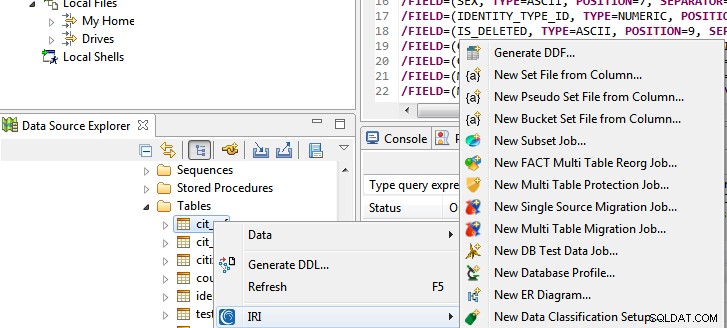
Hiermee wordt de bestandswizard Data Definition Format (DDF) geopend, die SortCL-compatibele /FIELD-lay-outs bouwt die u kunt gebruiken in meerdere toepassingstaakscripts zoals FieldShield .fcl-maskeringstaken.

Zodra u specificaties zoals deze invoert en op OK klikt, zou u de veldlay-outs moeten zien die overeenkomen met de kolommen in de tabel die u hebt gemarkeerd:
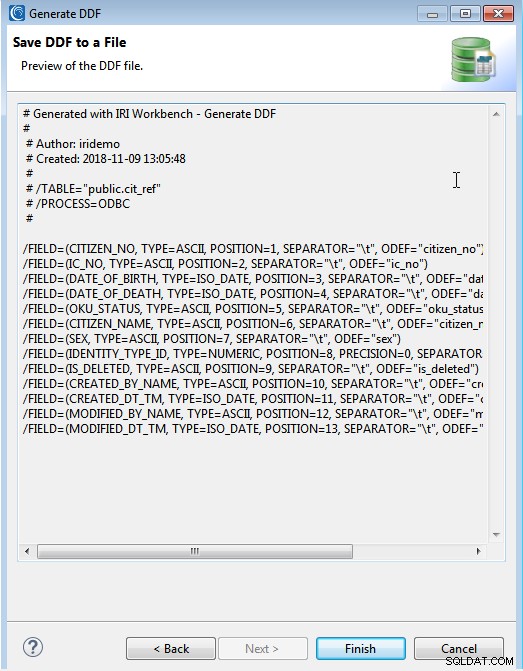
En nadat u op "Voltooien" heeft geklikt, zou u een herbruikbaar metagegevensbestand als volgt in uw projectverkenner moeten hebben:
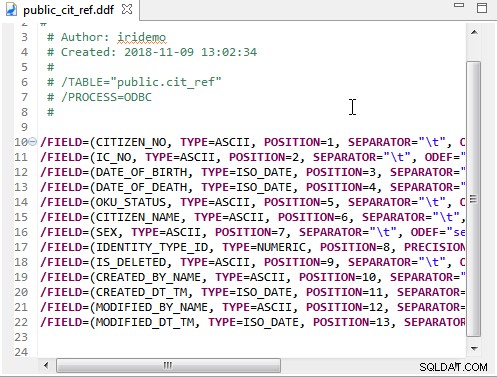
Als u extra hulp nodig heeft bij het verbinden van uw PostgreSQL-gegevensbronnen in IRI Workbench, neem dan contact op met uw IRI-vertegenwoordiger of e-mail uw gegevens naar [email protected].
